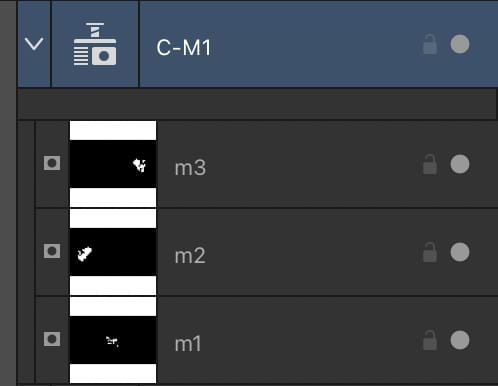À propos des masques composés
Si Affinity Photo 2 propose des jointures à base de vecteurs et des composés non destructifs, il prend également en charge les masques composés, un système de masquage puissant qui utilise les mêmes opérations booléennes (par exemple, ajouter, soustraire, intersection ou xor), mais appliquées à plusieurs masques de calque de manière non destructive, c’est-à-dire sans modifier les masques de calque individuels.
Utilisez des masques composés pour la composition et l’édition de textures complexes, où vous pouvez combiner des masques multiples plus complexes et plus divers. Cela offre une grande flexibilité car vous pouvez introduire différentes approches de masquage et les regrouper, par exemple un masque de calque dégradé combiné à un masque de calque peint.
Comme les autres calques, tout masque de calque du composé peut être activé/désactivé, déplacé vers une autre position dans la pile de calques, ou ses propriétés de calque (par exemple, l’opacité) peuvent être modifiées.